随着科技的不断进步,笔记本电脑的功能也日益多样化,其中手触屏功能为用户带来了更加直观和便捷的操作体验。华为笔记本电脑作为市场上的热销品牌之一,深受用户...
2025-04-27 18 笔记本电脑
在当今数字化时代,网络配置成为了一个不可或缺的技能。对于使用Windows7系统的用户来说,了解如何手动设置IP地址是一项基本而关键的技能。本文将为你提供一个详尽的指南,帮助你轻松完成在Windows7系统中设置IP地址的全过程,并解决可能出现的问题。
1.打开网络连接属性
点击电脑屏幕左下角的“开始”按钮,进入“控制面板”,点击“网络和共享中心”。在这里,点击左侧的“更改适配器设置”。接下来,在你想配置的网络连接上点击右键,选择“属性”。
2.配置IPv4地址
在弹出的网络连接属性窗口中,找到“Internet协议版本4(TCP/IPv4)”并点击“属性”。选择“使用下面的IP地址”,然后手动输入你的IP地址、子网掩码、默认网关和首选DNS服务器地址。完成输入后,点击“确定”保存设置。
3.测试IP地址设置
配置完IP地址之后,返回到“网络和共享中心”,点击“更改适配器设置”,在刚才配置的网络连接上点击右键,选择“诊断”。这将帮助你检查网络连接状态,并验证IP地址设置是否正确。

1.如何查看本机IP地址?
在“开始”菜单中搜索“cmd”,打开命令提示符窗口,输入“ipconfig”并按回车键。你可以在显示的结果中找到分配给你的IPv4地址。
2.IP地址冲突怎么办?
如果在设置IP地址后,收到IP地址冲突的提示,这可能是因为网络中有另一台设备使用了相同的IP地址。你可以尝试更改IP地址的最后一个数字部分,然后重复上述的设置步骤。
3.如何恢复自动获取IP地址?
如果你想让Windows7自动获取IP地址,再次打开网络连接的属性窗口,选择“自动获取IP地址”然后点击“确定”。
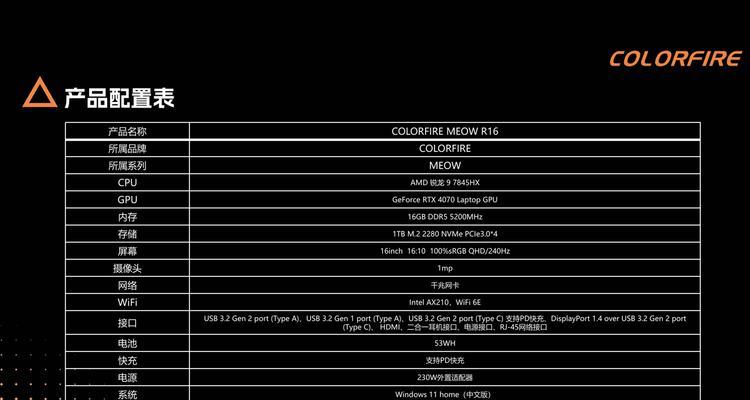
IP地址的组成
理解IP地址的结构有助于你更好地进行手动配置。一个典型的IPv4地址由四个数字组成,每个数字的范围在0到255之间,由三个点分隔。例如:192.168.1.1。
子网掩码的作用
子网掩码用于区分IP地址中的网络地址和主机地址部分。它帮助系统识别哪些部分是网络,哪些部分是具体的设备。
默认网关的重要性
默认网关是网络中的一个特定地址,它允许你的设备与网络中的其他网络进行通信。如果没有正确设置默认网关,设备可能无法访问互联网。
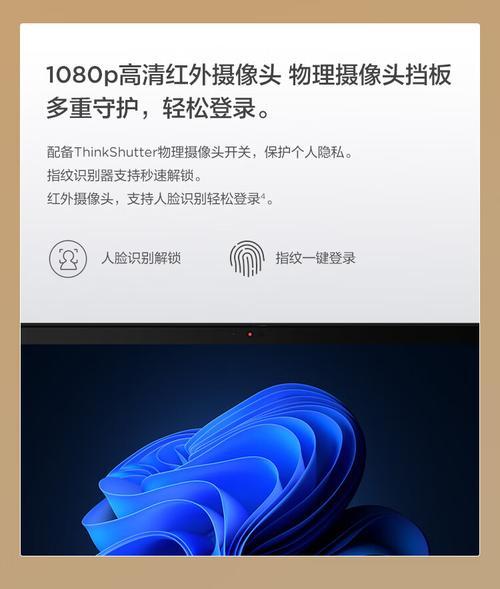
通过本文的介绍,你应该对如何在Windows7系统中设置IP地址有了一个全面的理解。在手动配置的过程中,遇到问题也是正常的。本文提供的常见问题解决方案可以帮助你迅速排除故障,恢复网络的正常使用。如果还有其他疑问,欢迎在评论区留言,我们会为你提供进一步的帮助。
标签: 笔记本电脑
版权声明:本文内容由互联网用户自发贡献,该文观点仅代表作者本人。本站仅提供信息存储空间服务,不拥有所有权,不承担相关法律责任。如发现本站有涉嫌抄袭侵权/违法违规的内容, 请发送邮件至 3561739510@qq.com 举报,一经查实,本站将立刻删除。
相关文章

随着科技的不断进步,笔记本电脑的功能也日益多样化,其中手触屏功能为用户带来了更加直观和便捷的操作体验。华为笔记本电脑作为市场上的热销品牌之一,深受用户...
2025-04-27 18 笔记本电脑

随着技术的飞速发展,笔记本电脑市场日益成熟,各大厂商纷纷推出具有竞争力的产品以吸引消费者。华为作为国内知名的科技巨头,其推出的笔记本电脑D16备受关注...
2025-04-26 27 笔记本电脑

随着智能手机的普及,用户对手机的操作体验越来越重视。深色模式作为vivo手机中一个重要的功能,它不仅可以减少屏幕对眼睛的刺激,还能在一定程度上节省电量...
2025-04-26 34 笔记本电脑

在快节奏的现代生活中,我们经常需要提醒自己一些重要的日子,如朋友的生日、纪念日或是下一个假期的开始。OPPO手机作为市场上受欢迎的智能手机之一,提供了...
2025-04-26 34 笔记本电脑

在数据分析和报告中,折线图是一种非常强大的可视化工具。它可以清晰地展示数据随时间变化的趋势。本文将详细介绍使用WPS表格制作折线图的步骤,并提供一些确...
2025-04-26 31 笔记本电脑

在信息技术日新月异的今天,重装操作系统或进行系统维护是许多电脑用户不得不面对的问题。而使用老毛桃U盘启动盘工具则成为解决这些问题的一个便捷途径。本文将...
2025-04-26 31 笔记本电脑